
チャームバー
チャームバーは画面右側に表示されるツールバーです。アプリケー
ションの共有などの操作やノートパソコンのカスタマイズ設定へ簡単
にアクセスできます。
チャームバー
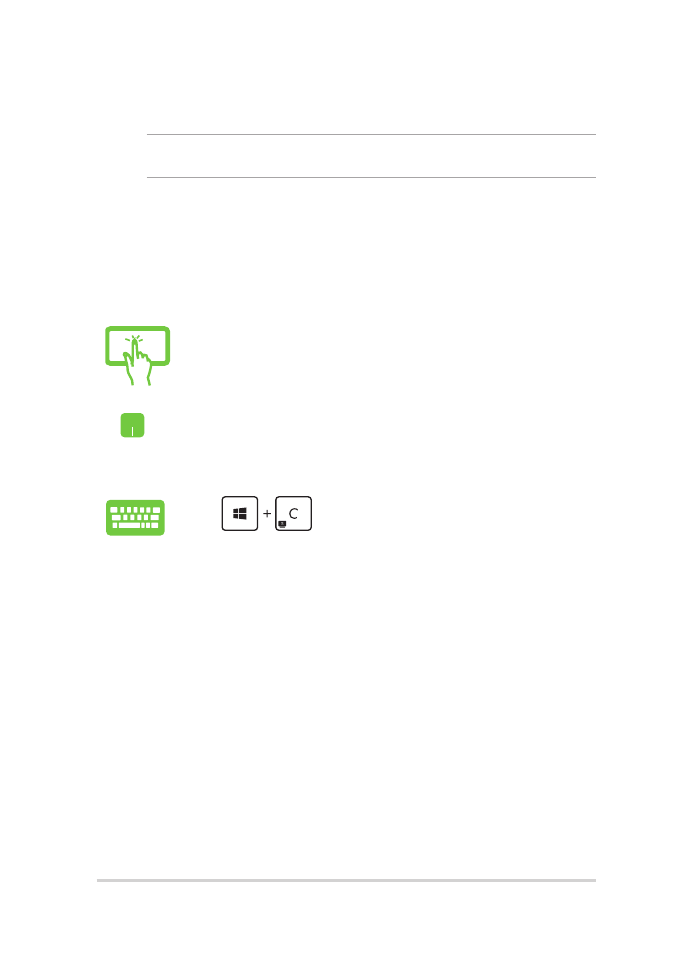
60
ノートパソコン ユーザーマニュアル
チャームバーの起動
注: チャームバーは起動すると、前項の画像のように表示されます。
本機のタッチスクリーン*、タッチパッド、またはキーボードでチャーム
バーを起動します。
画面を右側からなぞり、チャームバーを起動しま
す*。
マウスのポインターを画面右上または右下まで移動
します。
を押します。
* 特定モデルのみ
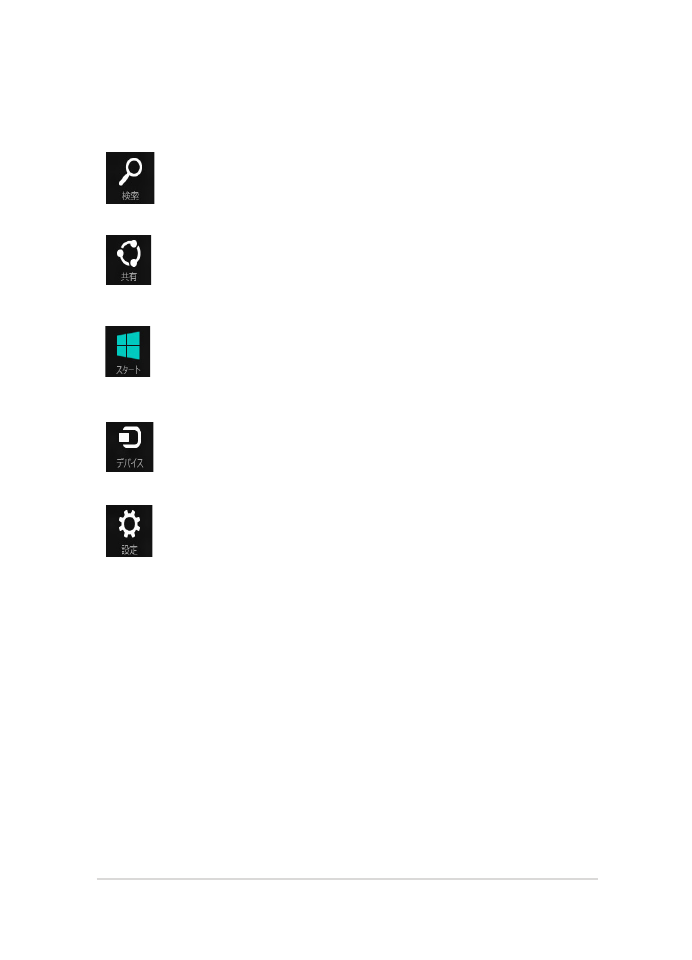
ノートパソコン ユーザーマニュアル
61
チャームバーのコンテンツ
検索
本機内のファイルやアプリ、プログラムを検索し
ます。
共有
ソーシャルネットワークサービス(SNS)やメールなど
を使用し、アプリを共有します。
スタート
画面をスタート画面に戻します。スタート画面から使
用していたアプリに戻ることもできます。
デバイス
外付けモニターやプリンター 等、本機と接続したデバ
イスに関する操作を行います。
設定
本機の各種設定を行います。
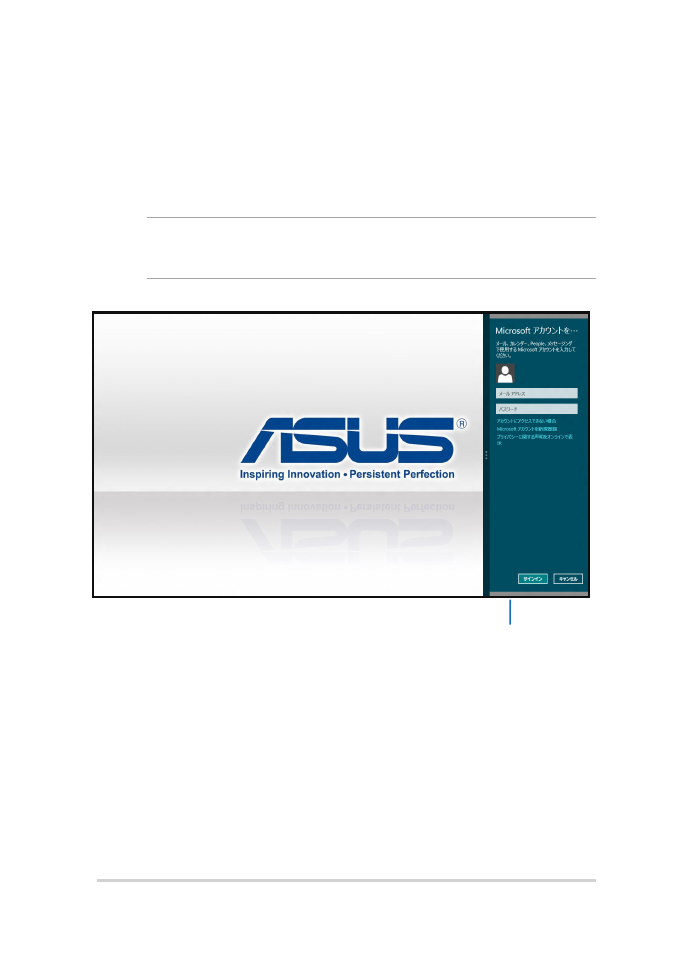
62
ノートパソコン ユーザーマニュアル